如果经常要与外接设备连接,可以把蓝牙放在右上角的通知栏上,这样不管是开启或者关闭都会很方便,如何让蓝牙图标显示在通知栏?下面就来演示具体的步骤。
蓝牙图标在通知栏显示教程
1.进入苹果电脑桌面后,点击左上角的苹果图标。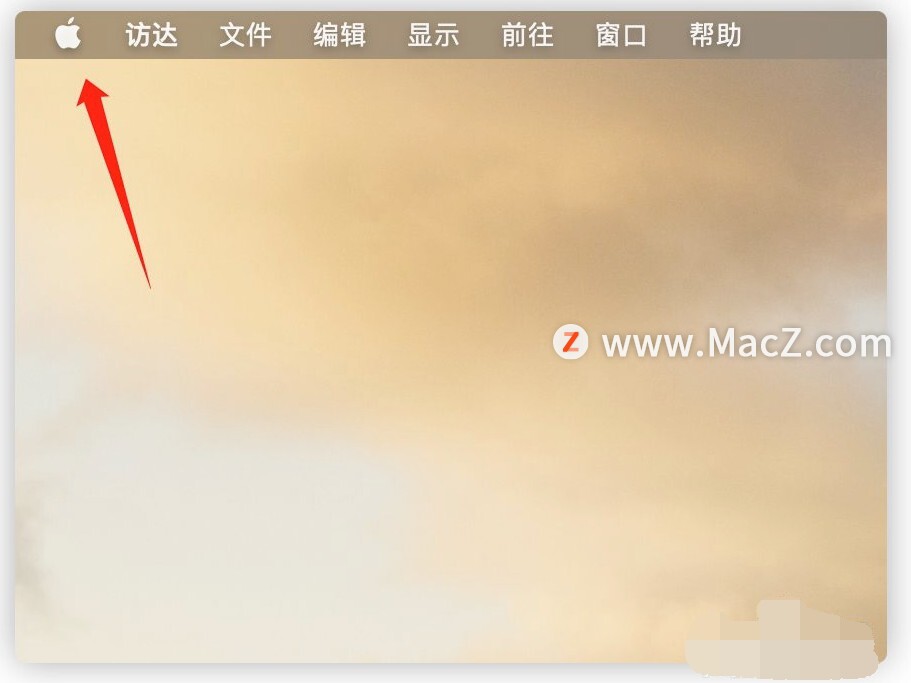 2.在弹出的菜单选择“系统偏好设置”。
2.在弹出的菜单选择“系统偏好设置”。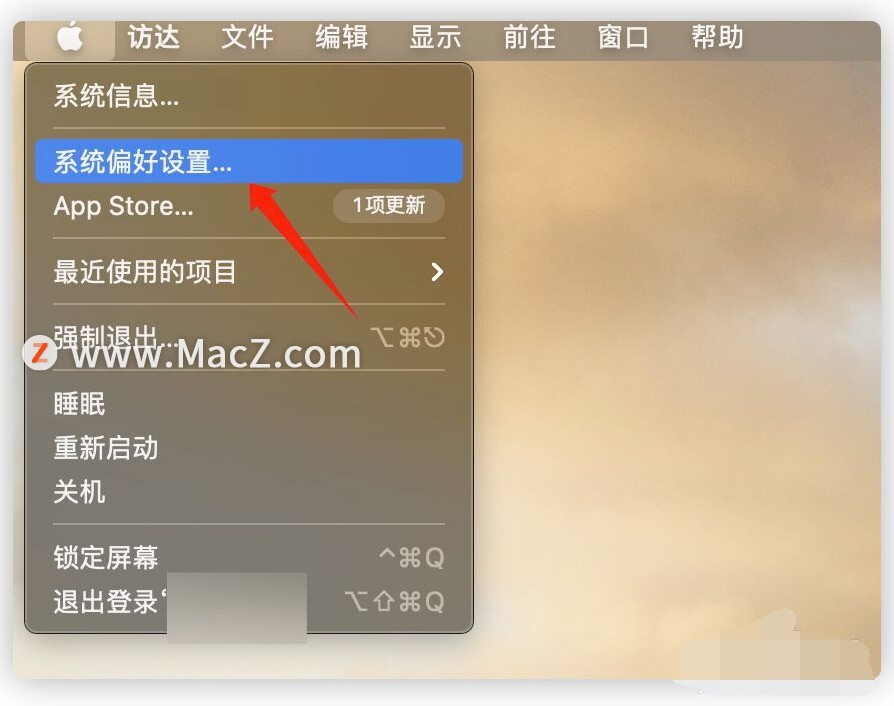 3.打开系统偏好设置面板后,点击“程序坞与通知栏”。
3.打开系统偏好设置面板后,点击“程序坞与通知栏”。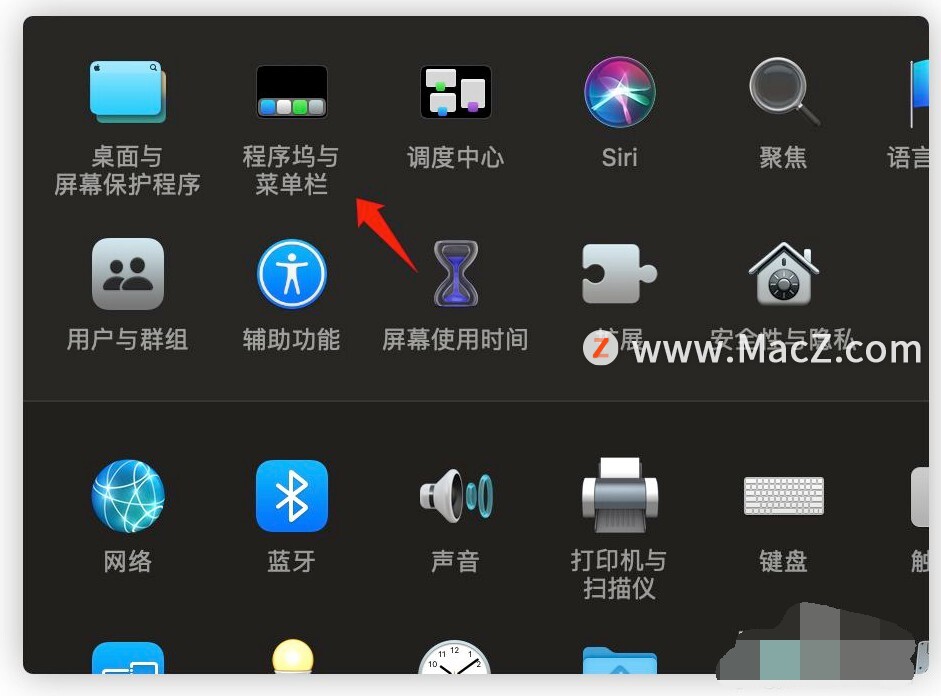 4.打开程序坞与通知栏面板后在左侧点击选中“蓝牙”。
4.打开程序坞与通知栏面板后在左侧点击选中“蓝牙”。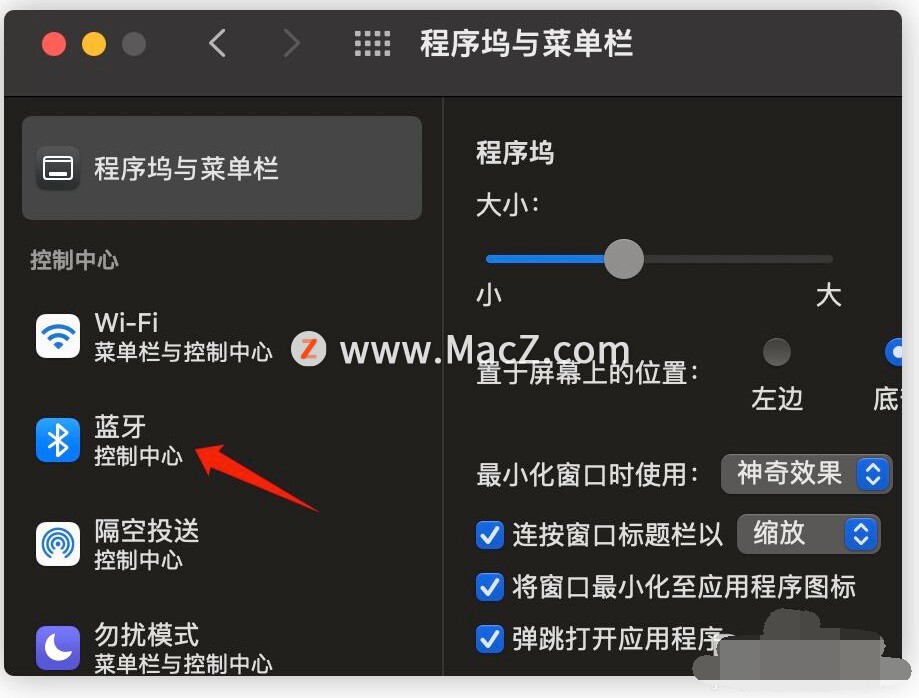 5.接着在右侧面板勾选“在菜单栏中显示”。
5.接着在右侧面板勾选“在菜单栏中显示”。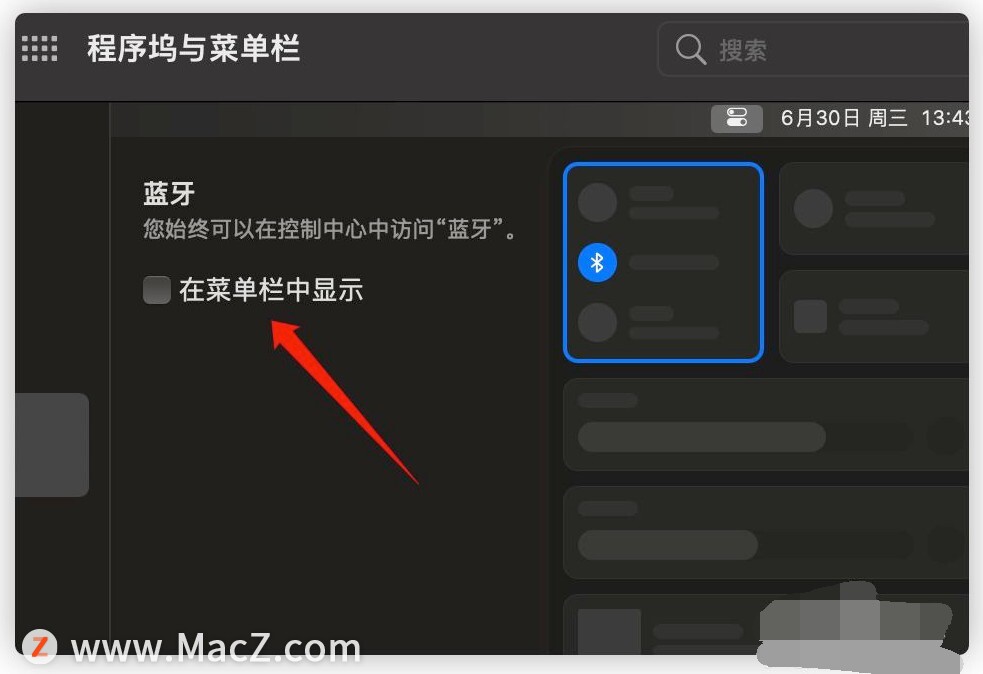 6.这个时候在右上角就可以看到蓝牙的图标了,点击就可以开启或关闭。
6.这个时候在右上角就可以看到蓝牙的图标了,点击就可以开启或关闭。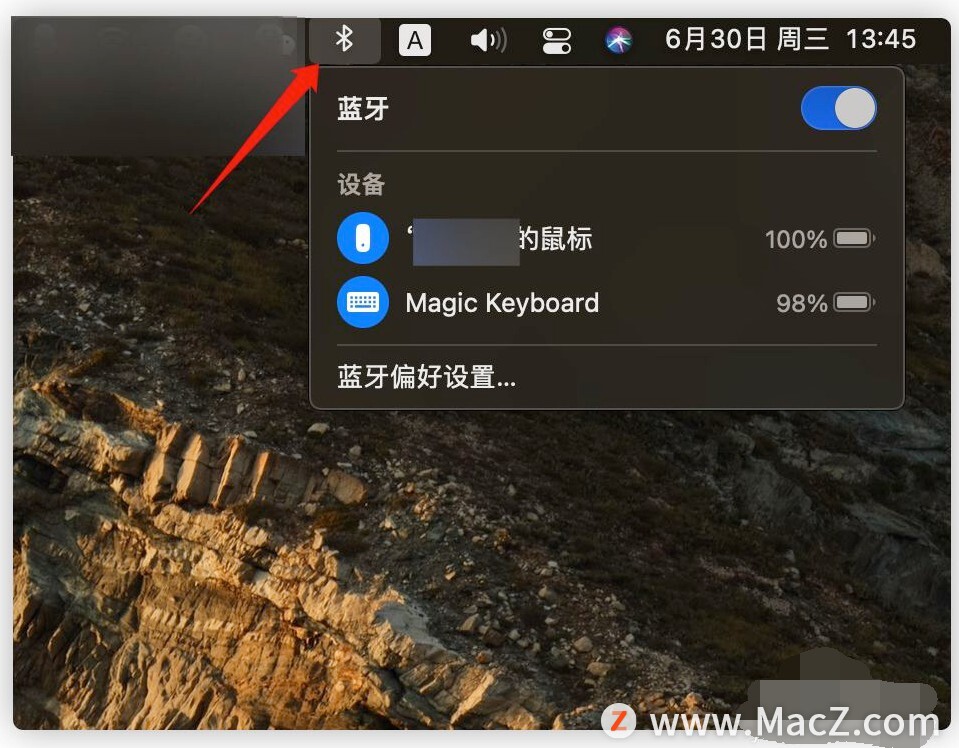
以上就是Mac上如何让蓝牙图标显示在通知栏,希望对你有所帮助,想了解更多Mac知识,请关注MacZ.com。
攻略专题
查看更多-

- 《纳米盒》下载课本点读方法
- 168 2025-03-03
-

- 《纳米盒》更换头像方法
- 211 2025-03-03
-

- 《龙息神寂》不盲者弥希亚技能介绍
- 143 2025-03-03
-

- 《斗战封天》萌新开局攻略及主界面功能介绍
- 212 2025-03-03
-

- 《纳米盒》绑定微信方法
- 125 2025-03-03
-

- 《可口的咖啡》打奶泡方法
- 122 2025-03-03
热门游戏
查看更多-

- 快听小说 3.2.4
- 新闻阅读 | 83.4 MB
-

- 360漫画破解版全部免费看 1.0.0
- 漫画 | 222.73 MB
-

- 社团学姐在线观看下拉式漫画免费 1.0.0
- 漫画 | 222.73 MB
-

- 樱花漫画免费漫画在线入口页面 1.0.0
- 漫画 | 222.73 MB
-

- 亲子餐厅免费阅读 1.0.0
- 漫画 | 222.73 MB
-






